
جيڪڏهن توهان هڪ نئون پرنٽر خريد ڪيو، پوء توهان کي ان لاء ڊرائيورن جي ضرورت پوندي. ٻي صورت ۾، ڊوائيس غلط طور تي ڪم ڪري سگهي ٿو (مثال طور، پر ڇپائي سان ڇپائي) يا نه ئي ڪم ڪرڻ. ا today's جي آرٽيڪل ۾، اسان ڪينن Pixma MP190 پرنٽر سافٽ ويئر سافٽ ويئر چونڊيندا.
ڪينن Pixma Mp190 لاء سافٽ ويئر انسٽاليشن
اسان توهان کي چئن ئي مشهور سافٽويئر انسٽاليشن جي انسٽاليشن جي انسٽاليشن جا طريقا ٻڌائينداسين. انهن مان ڪنهن لاء توهان کي صرف هڪ مستحڪم انٽرنيٽ ڪنيڪشن ۽ ٿورو وقت گهرجي.طريقو 1: سرڪاري وسيلا
پهريون ته اسان انهي طريقي سان ڏسنداسين جنهن سان توهان پرنٽر انفيڪشن جي خطري کان بغير پرنٽر لاء ڊرائيور چونڊيندا آهيو.
- فراهم ڪيل لنڪ تي سرڪاري انٽرنيٽ پورٽل ڪينن کي نيويگيٽ ڪريو.
- هڪ دفعو يا مٿي کان هڪ دفعو، پ IROD يا "حمايت" سيڪشن کان هڪ دفعو، پوء "ڊرائيور ۽ مدد" تي ڪلڪ ڪيو ۽ ڊرائيوري "آن لائن بٽڻ تي دٻايو.
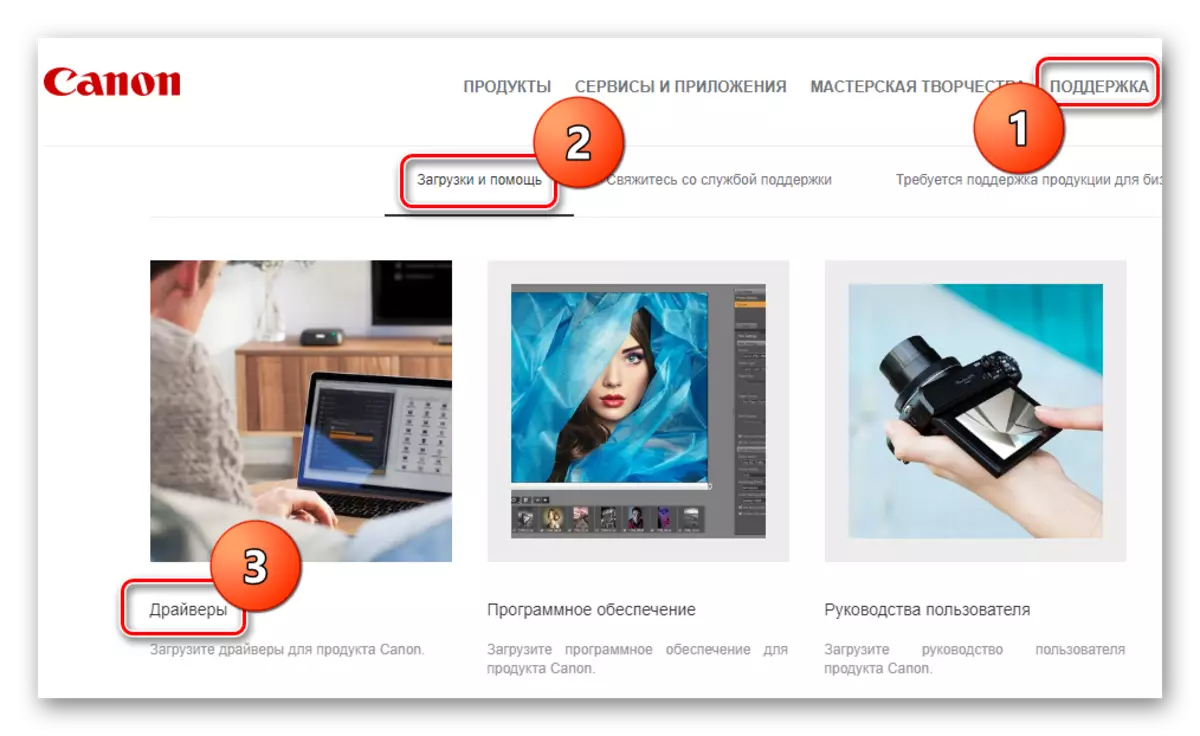
- ٿورو هيٺ ڀريو، توهان کي ڊوائيس سرچ اسٽرنگ ملندي. هتي توهان جي ڊوائيس جو ماڊل داخل ڪيو Pixma MP190 - ۽ ڪيبورڊ تي داخل ٿيل بٽڻ کي دٻايو.
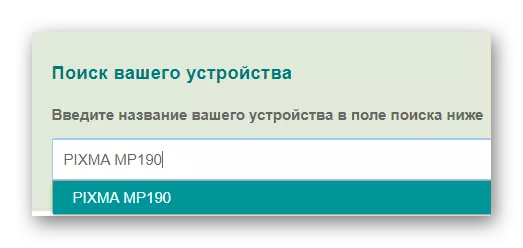
- پرنٽر جي ٽيڪنيڪل سپورٽ پيج تي، پنهنجو آپريٽنگ سسٽم چونڊيو. توهان ڊائون لوڊ لاء دستياب نه ڏسندا، ۽ ان جي معلومات ان جي معلومات پڻ معلومات. سافٽ ويئر ڊائون لوڊ ڪرڻ لاء، گهربل پيراگراف ۾ لاڳاپيل بٽڻ کي دٻايو.
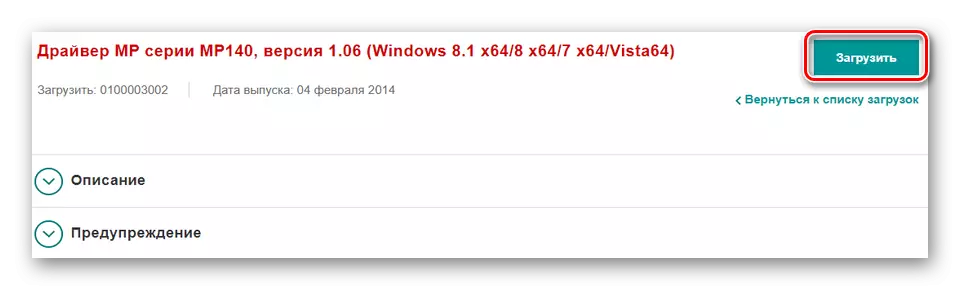
- ونڊو پوء ظاهر ٿيندو جنهن ۾ توهان پاڻ کي آخري صارف لائسنس معاهدي سان واقف ڪري سگهو ٿا. قبول ڪيو، "قبول ۽ ڊائون لوڊ" تي ڪلڪ ڪريو.
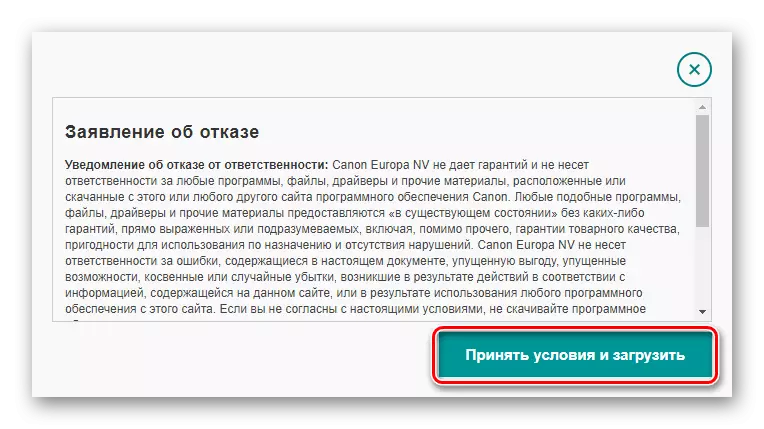
- ڊائون لوڊ جي عمل مڪمل ٿيڻ بعد، انسٽاليشن فائل هلائي. توهان هڪ ڀليڪار ونڊو ڏسندا جنهن ۾ توهان کي "اڳيون" تي ڪلڪ ڪرڻ جي ضرورت آهي.
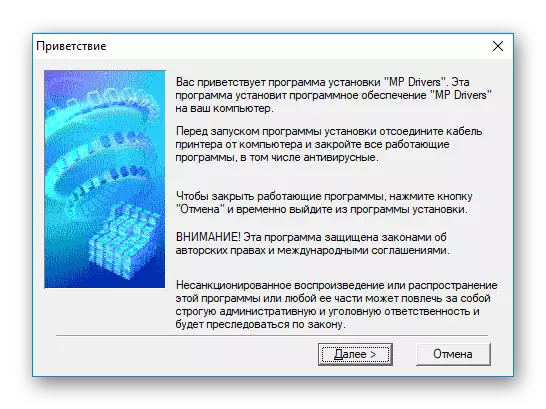
- پوء ٻيهر تصديق ڪريو ته آئون مناسب بٽڻ تي ڪلڪ ڪندي لائسنس جي معاهدي جي شرطن سان متفق آهيان.
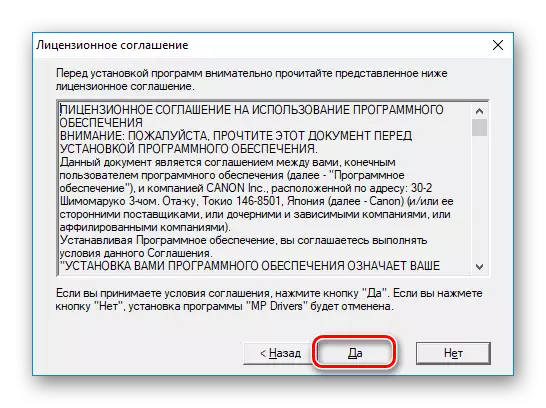
- اهو صرف انتظار ۾ رهي ٿو جيستائين انسٽاليشن مڪمل ٿي وڃي، ۽ توهان پرنٽر استعمال ڪرڻ لاء اڳتي وڌائي سگهو ٿا.
طريقو 2: ڊرائيور جي ڳولا لاء خاص
توهان کي هر شي کي خاص پروگرام لاء استعمال ڪرڻ لاء هڪ ٻيو خوبصورت ۽ محفوظ رستو جيڪو توهان کي خاص پروگرامن جي استعمال لاء گهربل آهي. اهڙو سافٽويئر پاڻمرادو سامان جو تعين ڪندو جيڪو ڊرائيور کي تازه ڪاري ڪرڻ جي ضرورت آهي، ۽ توهان جي آپريٽنگ سسٽم لاء ضروري سافٽ ويئر لوڊ ڪري ٿو. هن منصوبي جي سڀني مشهور پروگرامن جي فهرست سان، توهان پنهنجي پاڻ کي هيٺ ڏنل لنڪ سان واقف ڪري سگهو ٿا.
وڌيڪ پڙهو: ڊرائيور جي انسٽاليشن لاء سافٽ ويئر جو انتخاب
ڌيان!
جڏهن اهو طريقو استعمال ڪندي، پڪ ڪيو ته پرنٽر ڪمپيوٽر سان ڳن is يل آهي ۽ پروگرام ان کي ڳولڻ جي قابل هوندو.
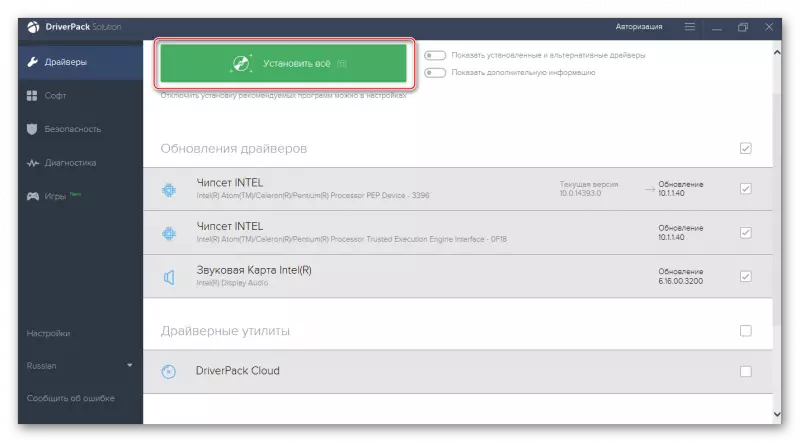
اسان ڊرائيور پيڪ حل تي ڌيان ڏيڻ جي صلاح ڏينداسين - ڊرائيورن جي ڳولا لاء هڪ بهترين مصنوعات. هڪ يوزر دوستانه انٽرنيٽ ۽ سڀني ڊوائيسز لاء سافٽ ويئر ۽ آپريٽنگ سسٽم لاء سافٽ ويئر ڪيترن ئي استعمال ڪندڙن کي متوجه ڪري ٿو. توهان هميشه ڪنهن به حصي جي انسٽاليشن کي منسوخ ڪري سگهو ٿا يا ڪنهن به مسئلي جي صورت ۾، سسٽم جي بحالي ڪئي. پروگرام کي روسي لوڪلائيزيشن آهي، جيڪو ان سان ڪم کي آسان بڻائي ٿو. اسان جي سائيٽ تي توهان هيٺ ڏنل لنڪ تي ڊرائيور جي پيڪ سان ڪم ڪرڻ لاء سبق ڳولي سگهو ٿا:
سبق: ڊرائيور پيڪ حل استعمال ڪندي ڪمپيوٽر تي ڊرائيور ڪيئن تازه ڪاري ڪندا آهن
طريقو 3: سڃاڻپ ڪندڙ کي استعمال ڪندي
ڪنهن به ڊوائيس جو پنهنجو منفرد سڃاڻپ نمبر آهي، جيڪو پڻ سافٽويئر جي ڳولا لاء پڻ استعمال ڪري سگهجي ٿو. توهان ڳولي سگهو ٿا جيڪڏهن توهان ايم ايف پي جي "ملڪيت" کي ڊوائيس مينيجر ۾ ڏسي سگهو ٿا. يا توهان اهي قدر استعمال ڪري سگهو ٿا جيڪي اسان اڳ ۾ ئي چونڊيا آهيون:
يو ايس بي پرنٽ \ ڪينگنيم 120_Series7b78.
ڪينپمپ 120_ ريزر.

پوء صرف هڪ خاص انٽرنيٽ سروس تي ملندڙ سڃاڻپ ڪندڙ استعمال ڪريو جيڪو صارفين جي ڊرائيورن جي ڳولا ۾ مدد ڪري ٿو. تنهن هوندي توهان سڀني کي فعال ٿيل نظام لاء سافٽ ويئر چونڊي آهي ته توهان کي انهي موضوع بابت بيان ڪيو وڃي، اسان هيٺ ڏنل مضمون پڙهڻ جي صلاح ڏيو ٿا: اسان هيٺ ڏنل آرٽيڪل پڙهڻ جي صلاح ڏيو ٿا: اسان هيٺ ڏنل آرٽيڪل پڙهڻ جي صلاح ڏيو ٿا: اسان هيٺ ڏنل آرٽيڪل پڙهڻ جي صلاح ڏيو
سبق: سامان جي سڃاڻپ ڪندڙ لاء ڊرائيور جي ڳولا ڪريو
طريقو 4: معياري نظام سسٽم
آخري طريقو آهي ڊرائيور کي ڪنهن به اضافي سافٽ ويئر کي استعمال ڪرڻ کانسواء انسٽال ڪرڻ آهي. اهو طريقو سڀني کان وڌيڪ اثرائتو آهي جيڪو مٿي تي بحث ڪيو ويو آهي، انهي ڪري ان سان صرف ان سان رابطو ڪيو آهي.
- "ڪنٽرول پينل" ڏانهن وڃو.
- اڳيون، شيون ڳوليو "سامان ۽ آواز"، جتي "ڏسو ڊيوائس ۽ پرنٽر" اسٽرنگ تي ڪلڪ ڪريو.
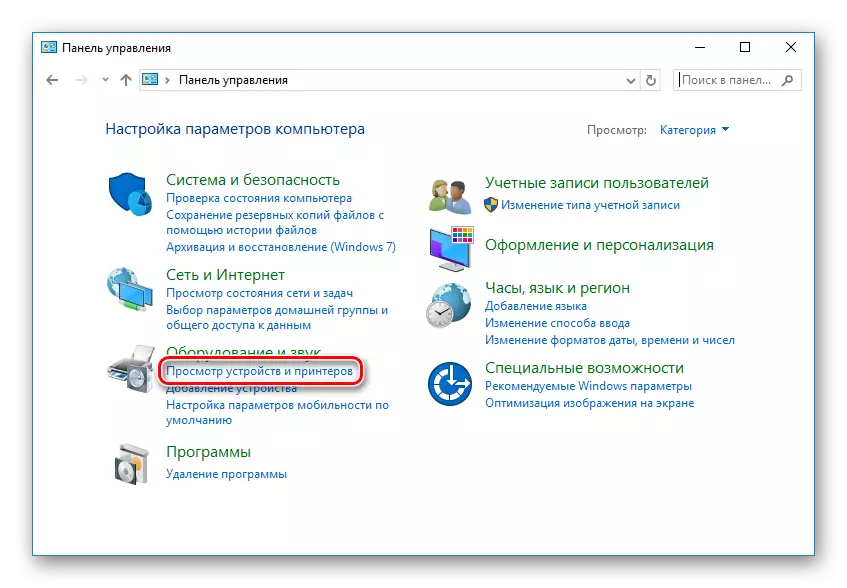
- هڪ ونڊو جنهن ۾ توهان ڏسي سگهو ٿا توهان سڀني پرنٽر کي ڪمپيوٽر ڏانهن سڃاڻي سگهو ٿا. جيڪڏهن توهان وٽ فهرست ۾ توهان جو ڊوائيس ناهي، ونڊو جي چوٽي تي شامل ڪريو پرنٽر بٽڻ تي ڪلڪ ڪريو. ٻي صورت ۾، سافٽ ويئر انسٽال ٿيل آهي ۽ ڪجهه ڪرڻ جي ڪا ضرورت ناهي.
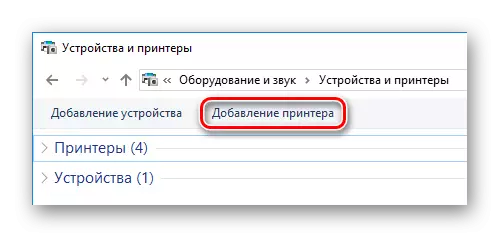
- سسٽم پوء اسڪين ٿي ويندو، جنهن دوران سڀ دستياب ڊوائيس ظاهر ڪيا ويندا. جيڪڏهن توهان پنهنجي ايم ايف پي پيش ڪيل فهرست ۾ ڏسو، ان تي ڪلڪ ڪريو ضروري سافٽ ويئر انسٽال ڪرڻ شروع ڪيو. ٻي صورت ۾، "گهربل پرنٽر لسٽ ۾" تي ڪلڪ نه ڪيو ويو آهي.
ڌيان!
هن اسٽيج تي، پڪ ڪريو ته پرنٽر پي سي سان ڳن is يل آهي.
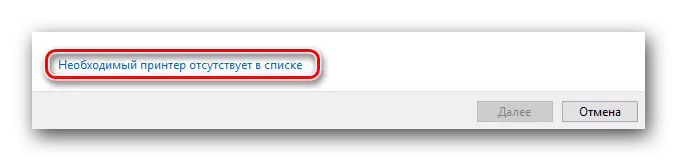
- ونڊو ۾ جيڪو ظاهر ٿئي ٿو، چيڪ باڪس "مقامي پرنٽر شامل ڪريو" ۽ "اڳيون" تي ڪلڪ ڪريو.
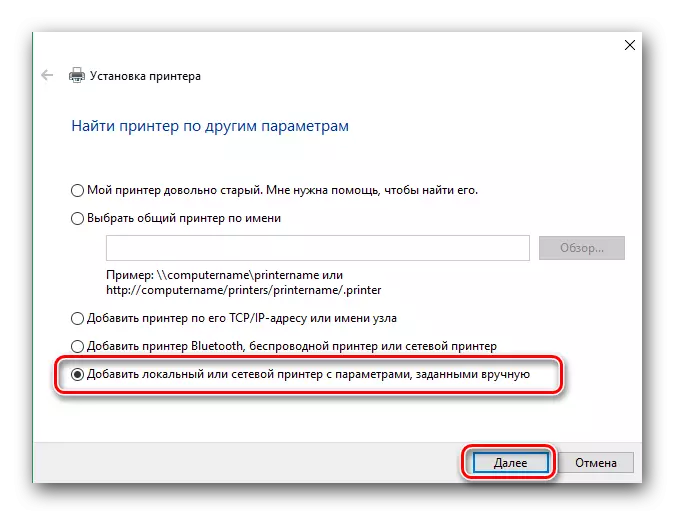
- پوء توهان کي بندرگاهه کي چونڊڻ جي ضرورت آهي جنهن تي ڊوائيس ڳن is يل آهي. توهان اهو هڪ خاص ڊراپ ڊائون مينيو استعمال ڪندي ڪري سگهو ٿا. جيڪڏهن ضروري هجي، توهان بندرگاهه کي دستي طور تي شامل ڪري سگهو ٿا. اسان کي ايندڙ قدم ڏانهن رخ ڪرڻ ڏيو.
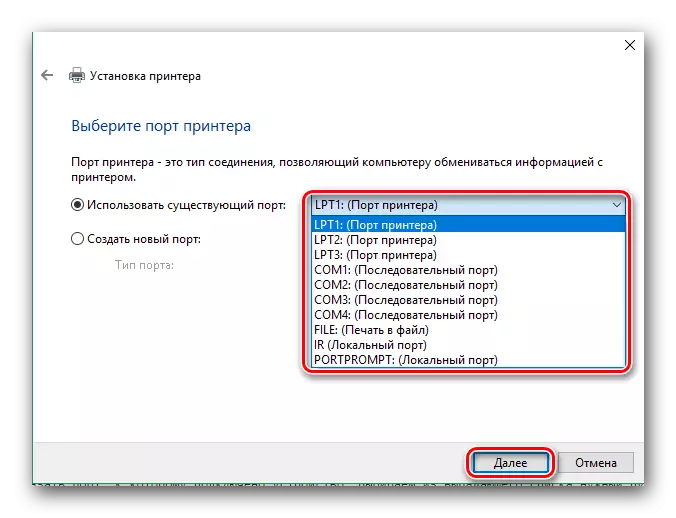
- آخرڪار، ڊوائيس چونڊيو. پهرين اڌ ۾، ٺاهيندڙ - ڪينن، ۽ ٻئي ۾ ماڊل، ڪينن ايم پي190 سيريز پرنٽر. پوء "اڳيون" تي ڪلڪ ڪريو.
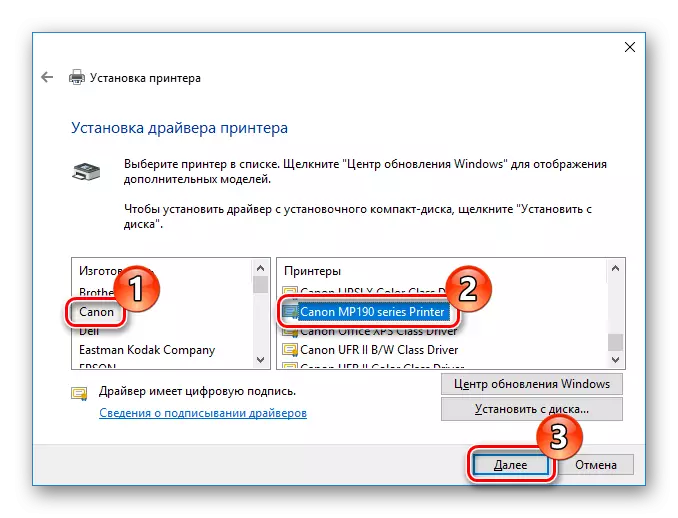
- آخري قدم، پرنٽر جو نالو بيان ڪريو. توهان ڊفالٽ نالو ڇڏي سگهو ٿا، ۽ توهان پنهنجو قدر داخل ڪري سگهو ٿا. سافٽ ويئر انسٽال ڪرڻ شروع ڪرڻ لاء "اڳيون" تي ڪلڪ ڪريو.
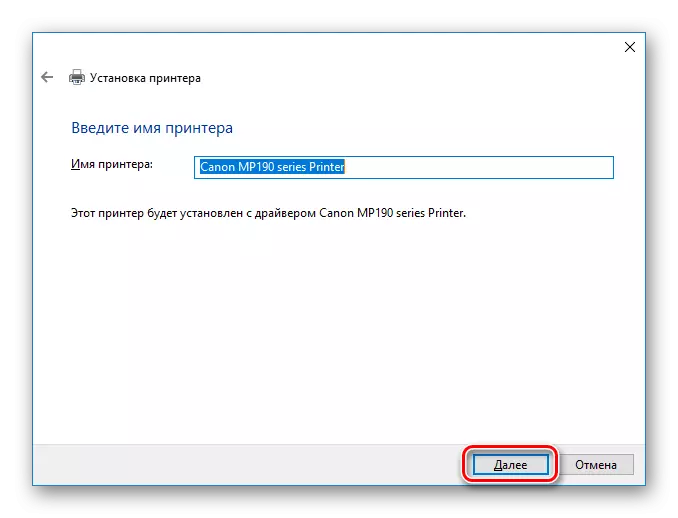
جئين توهان ڏسي سگهو ٿا، ڪينن Pixma Mp190 لاء ڊرائيور انسٽال ڪرڻ جي ضرورت ناهي ته صارف مان ڪنهن خاص علم يا ڪوشش جي ضرورت ناهي. هر طريقي کي صورتحال تي منحصر آهي استعمال ڪرڻ آسان آهي. اسان کي اميد آهي ته توهان جو ڪو مسئلو ناهي. ٻي صورت ۾، اسان کي رايا ۾ لکو ۽ اسان جواب ڏينداسين.
